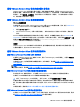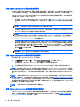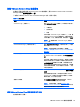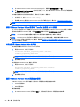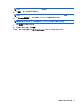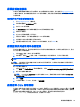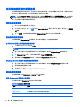HP Smart Zero Core 4.4 Administrator Guide
使用系統診斷進行疑難排解
系統診斷會拍攝用戶端的快照,此快照可用來協助解決問題,而不需要實際存取用戶端。這個快照包含
來自 BIOS 資訊的記錄檔,以及系統診斷執行時使用中的程序。
提示: 核取 About this client(關於本用戶端)畫面的系統記錄標籤中的啟用偵錯模式方塊,以便在診
斷報告中產生更多資訊。HP 進行疑難排解時可能需要此資訊。由於系統會在重新開機時會重設記錄
檔,因此請務必在重新開機前擷取記錄。
儲存系統診斷資料
1. 將 USB 快閃磁碟機插入用戶端中。
2.
在用戶端工具列上,按一下
以存取 About this client(關於本用戶端)畫面,然後按一下系統記
錄標籤。
3. 按一下診斷,然後將壓縮的診斷檔案 Diagnostic.tgz 儲存到 USB 快閃磁碟機。
解壓縮系統診斷檔案
系統診斷檔案 Diagnostic.tgz 經過壓縮,您必須先解壓縮,才能檢視診斷檔案。
在 Windows 系統上解壓縮系統診斷檔案
1. 下載並安裝 Windows 版本的 7-Zip
附註: 您可以在 http://www.7-zip.org/download.html 取得免費的 7-Zip for Windows。
2. 插入內含已儲存之系統診斷檔案的 USB 快閃磁碟機,然後將 Diagnostic.tgz 複製至桌面。
3. 在 Diagnostic.tgz 上按一下滑鼠右鍵並選取 7-zip > 解壓縮檔案...。
4. 開啟新建立的 Diagnostic 資料夾,然後針對 Diagnostic.tar 重複步驟 3。
在 Linux 或 UNIX 系統中解壓縮系統診斷檔案
1. 插入內含已儲存之系統診斷檔案的 USB 快閃磁碟機,然後將 Diagnostic.tgz 複製至主目錄。
2. 開啟終端機並瀏覽至主目錄。
3. 在指令行上,輸入 tar xvfz Diagnostic.tgz。
檢視系統診斷檔案
系統診斷檔案分成 Commands、/var/log 和 /etc 資料夾。
檢視 Commands 資料夾中的檔案
此表格說明要在 Commands 資料夾中尋找的檔案。
表格 5-1 Commands 資料夾檔案
檔案 描述
demidecode.txt 此檔案包含系統 BIOS 及圖形卡的相關資訊。
dpkg_--list.txt 此檔案會列出執行系統診斷時安裝的套件。
ps_-ef.txt 此檔案會列出執行系統診斷時的使用中程序。
30 第 5 章 疑難排解用戶端